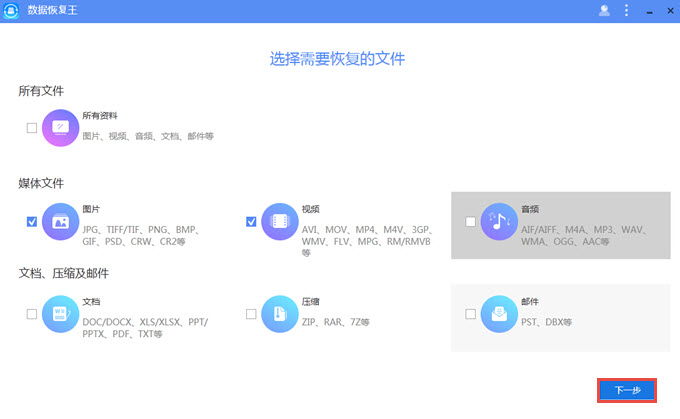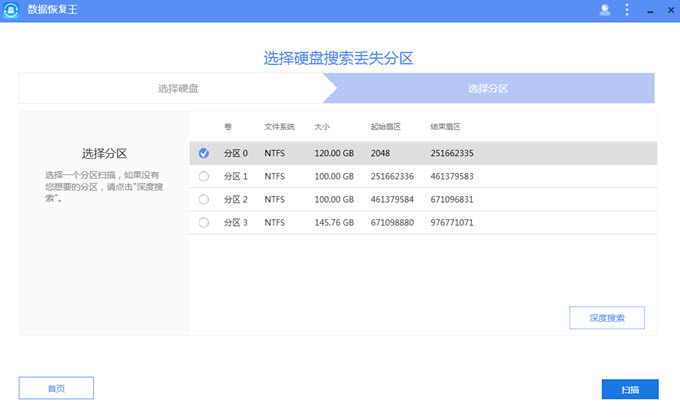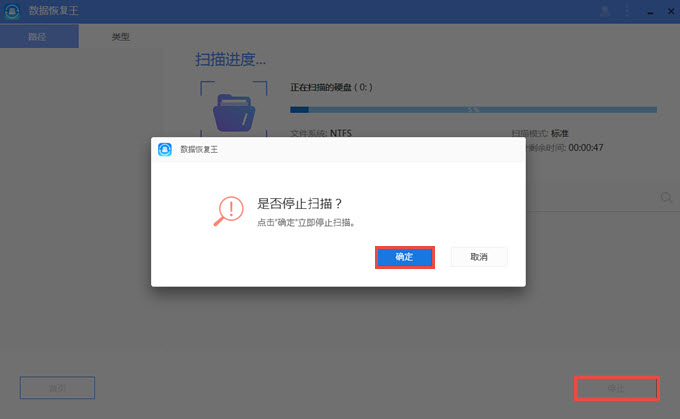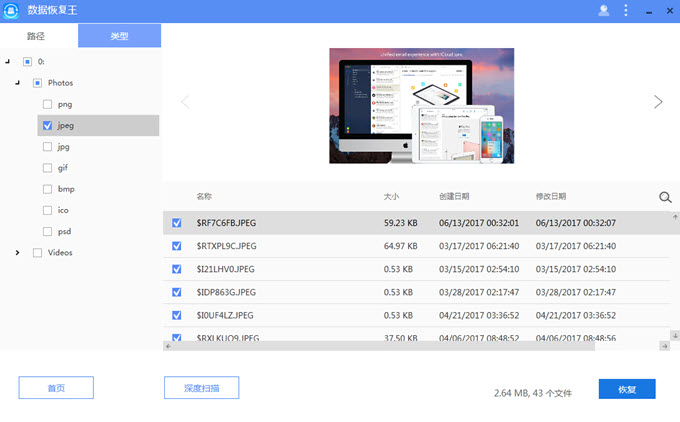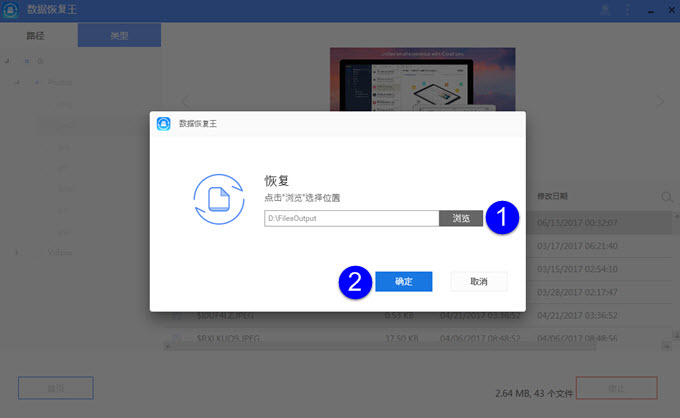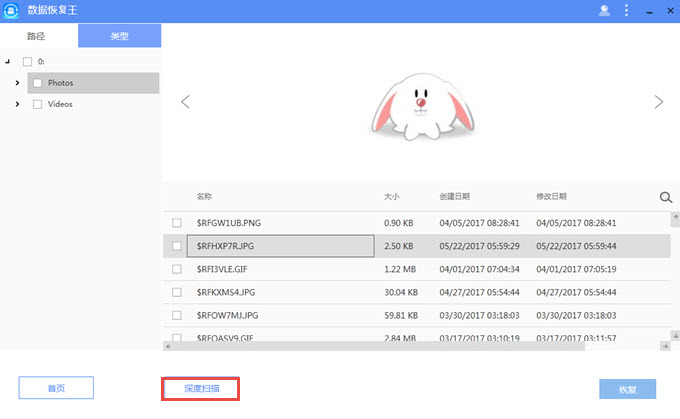Apowersoft ApowerRecover 1.0.5 中文版 - 专业的数据恢复软件
发布时间:2018-08-04 13:18:45编辑:下1个好软件
有时候我们不小心误删文件,那么如何找回来呢?Apowersoft ApowerRecover 是一款专业的数据恢复软件,数据恢复王可以帮助您恢复电脑硬盘中已丢失的文件。
Apowersoft ApowerRecover介绍:
搜索文件:打开软件时,就可以看到三个类别选项:“所有文件”,“媒体文件”和“文档、压缩及邮件”。如果需要恢复所有文件,可以点击“所有资料”,如果只需要恢复特定类型的文件,可以选择其中的一项或者多项。
然后,点击“下一步”,选择需要软件扫描的区域,便可搜索丢失的文件。扫描的区域分为“常用区域”和“硬盘”。
常用区域
桌面和回收站是人们经常使用的区域。此外,还可以点击“选择具体位置”,打开电脑中特定的位置进行扫描。
硬盘
有时候,我们也需要从硬盘或者其他移动设备中搜索丢失的文件。可以选择“C”、“D”或者“E”本地磁盘直接恢复文件。如果要从存储卡、相机或者其他移动设备恢复文件,则需要先将其连至电脑端,然后它们就会显示在“硬盘”下方。选择一个设备,然后点击“下一步”,软件就会自动开始搜索。
但是,也有可能会出现上述位置找不到您的硬盘的情况,这时候就需要选择“找不到磁盘”>“选择硬盘”>单击“搜索”。如果找到所需的分区,就选择所需分区,单击“扫描”即可。如果找不到所需的分区,请先选择“深度搜索”,然后选择要扫描的分区。
提示:在搜索过程中,可以随时点击“停止”。当弹出提示时,点击“确定”即可。
预览文件:扫描完成后,文件将根据路径和类型分为不同的类别。这些类别将显示在界面的左侧。右侧则是将所有检测到的文件列出详细信息。包括名称、大小、创建日期、修改日期。如果不知道某文件是否是您需要的文件,可以单击它,然后在数据信息字段上方可以看到预览信息。
恢复数据:如上所述,文件会被分为不同的类别。因此可以检查指定的文件夹,点击“恢复”,然后单击“浏览”,并将还原的数据保存到指定位置。同时,还可以在预览后选择需要恢复的文件。
如果您找不到丢失的文件,可以点击“深度扫描”。软件就会更深入地搜索数据。扫描完成后,选择并恢复丢失的文件。
// 其它数据恢复软件 //
- R-Studio「独特的数据恢复技术」
- 7-Data Recovery Suite「支持安卓设备数据恢复」
- 易我数据恢复软件「据说这款软件恢复效果比较好」
- Wondershare Data Recovery「据说算法比较好,恢复速度快?」
- Recuva「体积小巧免费,随时用于救急恢复文件」
- O&O DiskRecovery「其实上面几款软件都差不多啦,恢复文件的时候都试试」
Apowersoft ApowerRecover下载:
相关资讯
-

O&O DiskRecovery 12.0.63 汉化版 - 德国专业数据恢复
-

DiskGenius 5.1.1.696 中文版 / 5.2.0.884 海外版 - 强大的磁盘分区软件
-

Disk Drill For Mac 企业特别版 - Mac强大的数据恢复工具
-
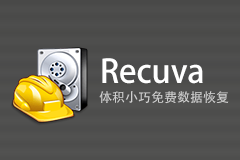
Recuva 专业绿色版 - 体积小巧免费数据恢复工具
-

Disk Drill 3.7.942 企业特别版 - Mac强大的数据恢复工具
-
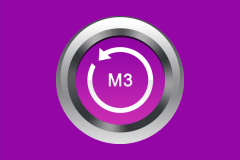
M3 Data Recovery 5.2 特别版 - Mac的数据恢复工具
-
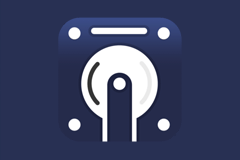
Cisdem Data Recovery 5.7.0 特别版 - Mac实用的数据恢复工具
-

UltData 9.1.1.2 MacOS 特别版 – iPhone/iPad数据恢复软件
-
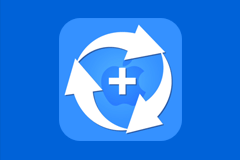
Do Your Data Recovery Professional 7.0 特别版 - Mac数据恢复软件
-
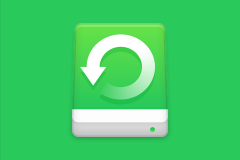
iSkysoft Data Recovery 4.2.0.2 - Mac数据恢复软件,误删文件必备
-
1
 老韩小说逍遥逆徒 第15章
老韩小说逍遥逆徒 第15章2024-04-24
-
2
(精品)逍遥逆徒小说 第9章
-
3
(精品)小说逍遥逆徒 主角叶宁林雪免费试读
-
4
逍遥逆徒全本章节阅读
-
5
逍遥逆徒无弹窗在线阅读
-
6
颜瑟战霁昀 第12章 被他的盛世美颜迷惑
-
7
震惊!结婚后总裁成了嘤嘤怪最新章节 第7章 大少爷就是矫情
-
8
(爆款)颜瑟战霁昀大结局小说全章节阅读
-
9
患者明日君新书 主角颜瑟战霁昀在线阅读
-
10
(精品)震惊!结婚后总裁成了嘤嘤怪小说 第18章 命中注定的天赐良缘